Een groot bestand verzenden via Outlook
Een van de belangrijkste zorgen die gebruikers hebben bij het gebruik van een e-mailserviceprovider is dat: kan ik grote bestanden als bijlagen verzenden? Verschillende(Different) e-mailproviders bieden verschillende bijlagelimieten(different attachment limits) . Gmail staat bestanden van maximaal 25 MB toe als bijlagen, Outlook , Hotmail en Yahoo staan 10 MB toe.
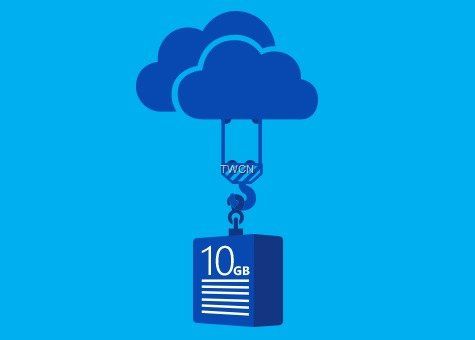
Het was altijd een beetje lastig als je grote bestanden als e-mailbijlagen wilde verzenden. Grote bestanden kunnen te groot zijn om bij te voegen of het uploaden en verzenden duurt te lang en soms kan het zelfs terugkaatsen zonder de ontvanger te bereiken. Het Outlook.com(Outlook.com) -team had dit in gedachten en bood een functie zodat de gebruiker niet met dergelijke problemen te maken krijgt. Vorige maand nog hadden we gezien dat Microsoft aankondigde dat OneDrive 10 GB bestandsondersteuning zou krijgen . Dat betekent dat je nu bestanden tot 10 GB kunt uploaden. Hoe kunt u nu profiteren van deze coole functie?
Om grotere bestanden te verzenden, moeten gebruikers bestanden uploaden naar een website voor het delen van bestanden en vervolgens de URL delen met de ontvanger.
Outlook.com biedt een naadloze ervaring bij het bijvoegen van bestanden. Hoewel u bijlagen met een grootte tot 33 MB kunt blijven verzenden door ze aan de e-mail zelf toe te voegen, biedt het voor bestanden van meer dan 33 MB nu een soepele manier om ze te verzenden - met behulp van OneDrive ! U kunt nu OneDrive gebruiken om afzonderlijke bestanden tot zelfs 10 GB - of honderden kleinere - in één e-mail te delen!
Als u OneDrive of een andere cloudservice zoals Google Drive , Dropbox , enz. wilt gebruiken nadat u een nieuwe e-mail hebt geopend om deze op te stellen, klikt u op Attach > Browse bladeren.
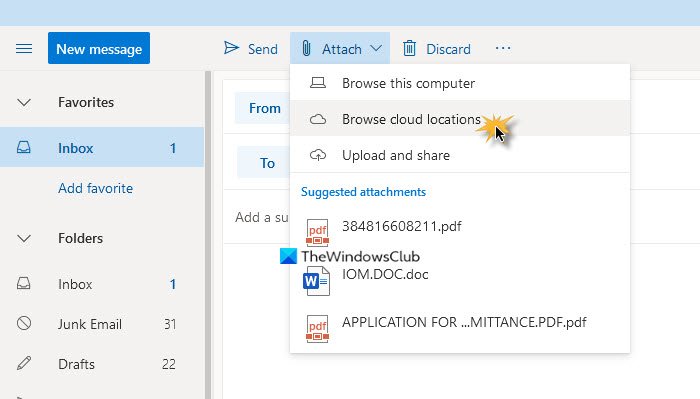
U kunt dus links toevoegen aan reeds geüploade bestanden.
Laten we nu zeggen dat u een e-mail opstelt in Outlook.com en een bestand bijvoegt via de link Uploaden en delen . (Upload and share)Als de bestandsgrootte kleiner is dan 33 MB, wordt deze bijgevoegd.
Als dat niet het geval is, wordt u voorzichtig geprikkeld om te uploaden en te delen als een OneDrive-link(Upload and share as a OneDrive link) . Als u op deze optie klikt, kunt u het grote bestand van uw bureaublad selecteren en uploaden naar OneDrive .
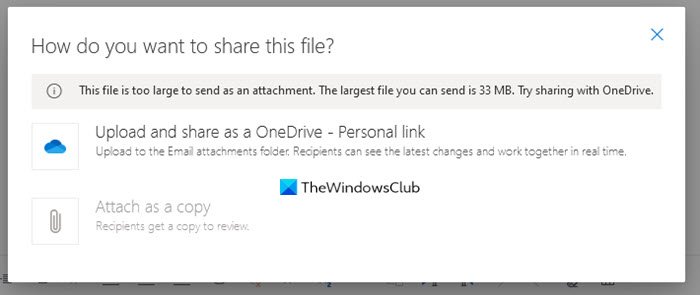
Zodra het bestand is bijgevoegd, voegt Outlook een regel toe: "... heeft een bestand om met u te delen op OneDrive. Om het te bekijken, klik op de onderstaande link”.(” … has a file to share with you on OneDrive. To view it, click on the link below”.)
De ontvanger wordt, wanneer hij op de link klikt, naar OneDrive gebracht , van waaruit hij de grote bijlage kan downloaden.
Het mooie van deze functie is dat u de e-mail die u opstelt niet hoeft achter te laten en het is zo handig in gebruik dat u niet eens beseft dat u een andere dienst gebruikt.
Het uploaden van grote bijlagen kan lang duren - en dit hangt allemaal af van uw internetsnelheid.(Large attachments may take a long time to upload – and it all depends on your Internet speed.)
Related posts
Verwijder Outlook .pst-gegevensbestand van OneDrive in Windows 10
De taal wijzigen voor uw Microsoft-account, Outlook, Office Online, enz.
OneDrive-meldingen uitschakelen Wanneer de synchronisatie automatisch wordt onderbroken
Fix OneDrive-foutcode 0x8004de40 op Windows 11/10
Fix OneDrive-foutcode 0x8007016a
Een bestand of map delen in OneDrive
Hoe het OneDrive-pictogram uit de Verkenner te verwijderen in Windows 11/10
Hoe OneDrive-foutcode 0x8004de25 of 0x8004de85 op te lossen?
Een map ontkoppelen, uitsluiten of verwijderen uit OneDrive in Windows 11/10
Hoe de bandbreedte te beperken die wordt gebruikt door OneDrive en Dropbox
Hoe OneDrive-fout 0x80049d61 op te lossen in Windows 11/10
Beste Microsoft OneDrive-tips en -trucs om het als een professional te gebruiken
OneDrive-miniaturen worden niet weergegeven op Windows 11/10
Hoe u OneDrive gebruikt om toegang te krijgen tot uw bestanden op uw Windows 11/10 pc
Fix OneDrive-foutcode 0x8004de85 of 0x8004de8a
Download en installeer OneDrive voor Windows op uw pc
OneDrive-fout 0x8007016A: de cloudbestandsprovider is niet actief
Een eerdere versie van Document herstellen in OneDrive
OneDrive Activity Center bevat nu de menu's Instellingen en Pauze
Hoe OneDrive uit te schakelen op deze dag melding op Windows 11/10
